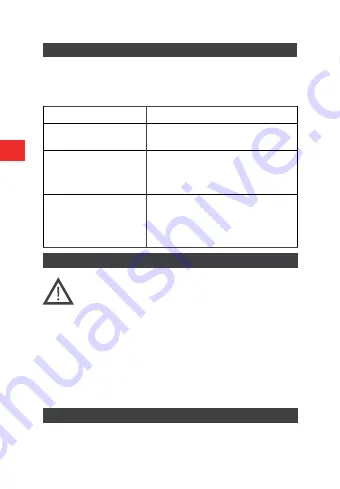
ES
Problema
Solución
El ordenador no identifica
los dispositivos USB.
Reinicie el ordenador y conecte el
micrófono a otro puerto USB.
Se detecta el micrófono,
pero no se emite el sonido.
Asegúrese de que el sonido del sistema
no esté silenciado y de que no haya
puesto el volumen del micrófono al
mínimo.
Se detecta el micrófono,
pero no se emite el sonido
después de actualizar
Windows 10.
Para permitir que las aplicaciones
accedan al micrófono, seleccione Ajustes
> Privacidad > Micrófono, y luego active
la opción «Permitir que las aplicaciones
accedan a su micrófono».
PLUG & PLAY
Conecte el cable USB al puerto USB de su ordenador. Su ordenador
reconocerá automáticamente el dispositivo USB e instalará un controlador.
El controlador se instalará automáticamente. Si el micrófono no capta el
sonido, siga las instrucciones siguientes:
Lea atentamente y siga todas las instrucciones antes de utilizar
este producto.
1. No exponga el aparato a un exceso de humedad, agua o
polvo. No lo instale en habitaciones con alto nivel de humedad o polvo.
2. No exponga el aparato al calor: no lo coloque cerca de dispositivos de
calefacción y no lo exponga a los rayos directos del sol.
3. Limpie el aparato solo con un paño seco.
Aviso
No se permite desarmar el dispositivo. No se recomienda intentar reparar
este dispositivo, ya que ello conlleva la pérdida de la garantía.
INSTRUCCIONES DE SEGURIDAD
El período de garantía comienza a partir del día de la compra del producto
al vendedor autorizado por Lorgar. La fecha de compra es la que figura en
ADVERTENCIA
Summary of Contents for LRG-CMT313
Page 1: ...Dear customer Thank you for choosing our products www lorgar eu...
Page 11: ...BG Plug and Play USB 5 360 2 4 1 3...
Page 51: ...RU Plug and Play USB 5 360 2 4 1 3...
Page 52: ...RU USB USB System Sound Windows 10 PLUG PLAY USB USB USB 1 2 3...
Page 59: ...UA Plug and Play USB 5 360 2 4 1 3...
Page 60: ...UA USB USB System Sound Windows 10 PLUG PLAY USB USB USB 1 2 3...
Page 62: ......
















































